Nhiều người thích nghe hơn đọc nên hiện nay sách, truyện audio, thậm chí tạp chí audio được đón nhận rất nhiệt tình. Tuy nhiên, nếu bạn tự ghi âm lại cuốn truyện thì không thể, vì vậy bạn cần tìm giải pháp chuyển văn bản thành giọng nói. Đâu là cách chuyển văn bản thành giọng nói tiếng Việt trên máy tính hiệu quả nhất, hãy cùng tip.com.vn khám phá trong bài viết dưới đây.

Danh Mục
I. Chuyển văn bản thành giọng nói tiếng Việt bằng Any Text to Voice trên win 10
Any Text to Voice là ứng dụng trên windows 10 được nhiều người sử dụng đặc biệt yêu thích. Các bước chuyển đổi văn bản thành giọng nói tiếng Việt Any Text to Voice bao gồm:
Bước 1: Tải ứng dụng Any Text to Voice
Vào Store windows 10 gõ Any Text to Voice để tìm kiếm và tải.

Bước 2: Cài đặt ngôn ngữ Tiếng Việt cho Win 10
Để Any Text to Voice nhận diện chuẩn ngôn ngữ chúng ta cần cài đặt ngôn ngữ tiếng Việt cho Win 10.
Bạn nhấn Windows + I để vào Setting sau đó chọn Time & Language => Add a language sau đó thêm ngôn ngữ là Vietnamese => Install.
Bước 3: Lựa chọn tải nội dung lên.
Các lựa chọn để tải lên Any Text to Voice
- Load text from file: Hỗ trợ cho việc nhập tài liệu dưới các dạng: docx, doc, rtf, html, epub, mobi, txt.
- Paste from clipboard: Đăng nội dung lưu ở bộ nhớ đệm.
- Gõ và nhập đoạn văn bản trực tiếp ở khung trắng ứng dụng.
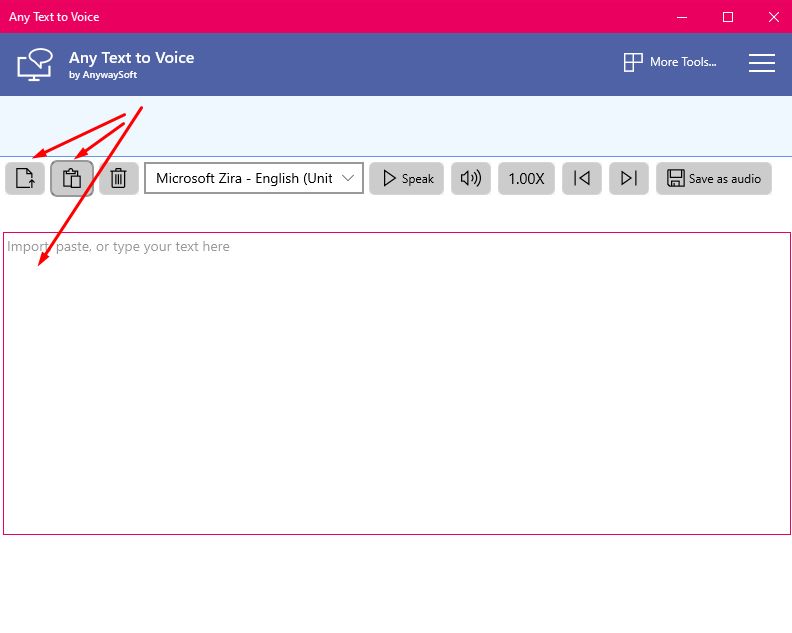
Bước 4: Chọn ngôn ngữ chuyển đổi là tiếng Việt
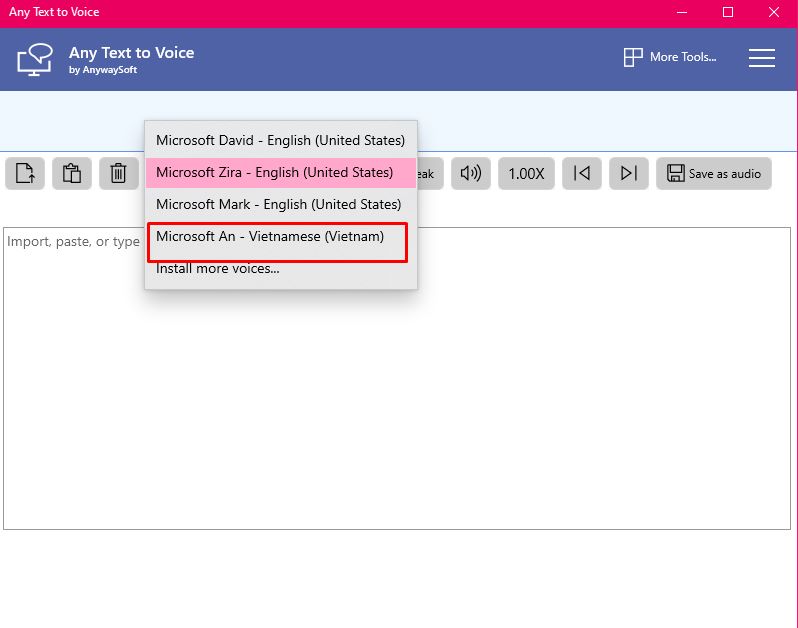
Nhấn nút [Speak] để chuyển đổi văn bản thành giọng nói. Mỗi câu chữ sẽ được đọc một cách lần lượt. Khi đúng vị trí, chữ sẽ được nháy và bôi màu. Khi cần tạm dừng quá trình đọc, bạn nhấn [Pause].
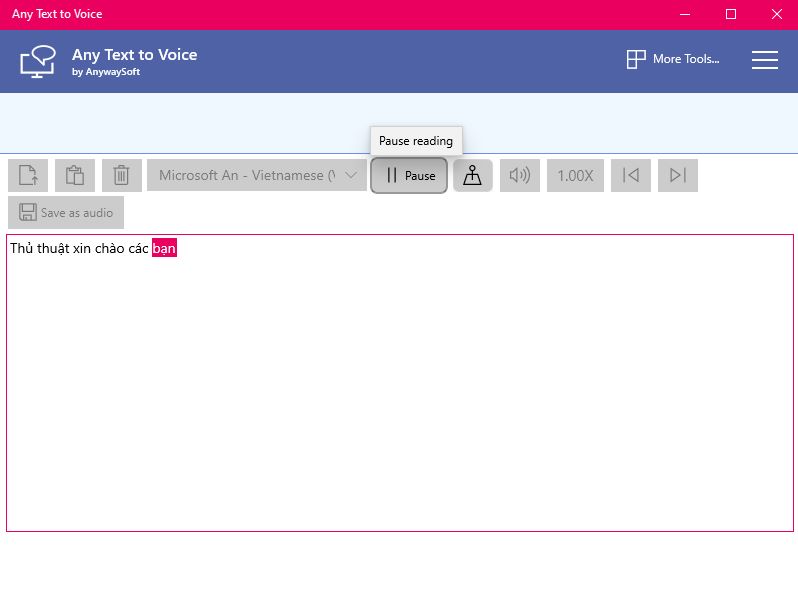
Bước 5: Lựa chọn tốc độ đọc và âm lượng
Tại khung đọc văn bản, chúng ta cũng có thể lựa chọn tốc độ đọc sao cho phù hợp nhất. Ngoài ra, bạn cũng nên lựa chọn âm lượng giọng chuẩn để hiệu quả công việc tốt hơn.
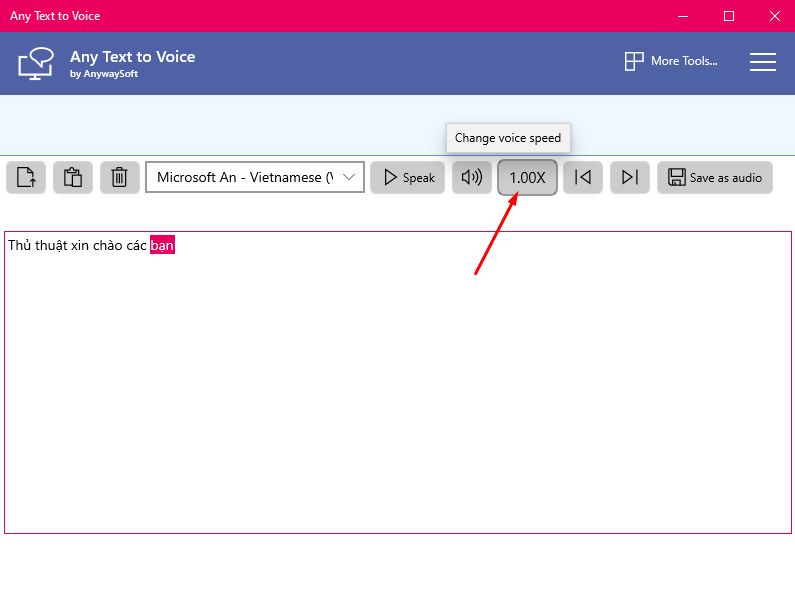
Bước 6: Tải file Audio sau khi chuyển văn bản thành giọng nói về máy tính
Click vào Save as Audio để tải file sau khi chuyển văn bản thành giọng nói về máy tính.
II. Chuyển đổi văn bản thành giọng nói tiếng Việt trên máy tính thông qua Website.
Có nhiều trang web hỗ trợ chuyển đổi văn bản thành giọng nói miễn phí. Tuy nhiên điểm yếu của các trang web này là số lượng ký tự sẽ bị giới hạn. Nếu dùng nhiều hơn với lượng văn bản lớn chúng ta sẽ mất phí.
- https://notevibes.com/
- https://vbee.vn
Lời kết.
Trên đây là hướng dẫn cách chuyển văn bản thành giọng trên máy tính chi tiết nhất dễ dàng nhất. Nếu văn bản của bạn dài hãy sử dụng app của WIndows 10 nhé. Chúc các bạn thành công.
